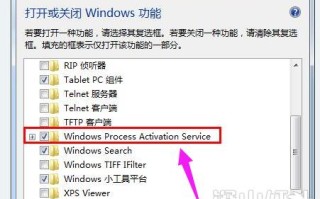简介:
u盘安装win7系统是一种快速、方便、实用的电脑系统安装方式。本文将详细介绍u盘安装win7系统的步骤,并解答常见问题,帮助你轻松完成系统安装。

工具原料:
系统版本:windows 7 旗舰版 sp1
品牌型号:联想 thinkpad x1 carbon 2022
软件版本:微pe工具箱v2.1
1、准备一个容量至少为8gb的u盘,建议使用usb 3.0以获得更快的读写速度。
2、下载微pe工具箱,打开软件,选择"辅助工具"中的"制作pe启动盘"功能。
3、选择u盘盘符,点击"制作"按钮,等待制作完成。
1、重启电脑,在开机自检画面按下f2或delete键进入bios设置界面。
2、进入"boot"选项卡,将u盘设置为第一启动项。
3、按下f10保存设置并退出bios。
1、插入制作好的u盘启动盘,重启电脑,从u盘启动进入pe系统。
2、进入pe系统后,选择"win7快速装com机"功能,浏览并选择win7系统镜像文件。
3、选择要安装系统的硬盘分区,点击"执行"按钮开始安装。
4、安装完成后,按提示重启电脑,进入win7系统初始化设置。
1、u盘启动盘制作失败怎么办?
答:检查u盘是否损坏,尝试更换u盘或使用其他制作工具。
2、安装过程中出现蓝屏或死机怎么办?
答:检查系统镜像文件是否完整,尝试重新下载系统镜像并制作u盘启动盘。
3、安装完成后无法进入系统怎么办?
答:检查硬盘分区是否正确,尝试重新安装系统或修复引导。
1、u盘安装系统的优势在于便携性和灵活性,适合在没有光驱或网络的情况下安装系统。
2、除了win7,u盘还可以用于安装其他版本的windows系统,如win10、win11等。
3、在安装系统前,建议先备份重要数据,以免安装过程中出现意外导致数据丢失。
4、定期更新系统补丁和驱动程序,可以提高系统的稳定性和兼容性。
总结:
u盘安装win7系统是一种简单高效的系统安装方式,通过制作u盘启动盘,设置bios启动顺序,即可快速完成系统安装。了解常见问题的解决方法,可以帮助你轻松应对安装过程中可能遇到的困难。掌握u盘安装系统的技巧,你就能够成为一名灵活的电脑高手。
标签: com